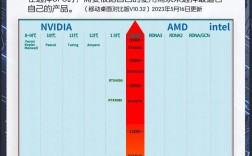为了解决网络连接问题,重装网卡驱动是一个常见且有效的解决方案,以下是详细的步骤和相关注意事项:
一、确定网卡型号
1、查看计算机主板说明书或官方网站:通过这些渠道可以获取到准确的网卡型号信息。
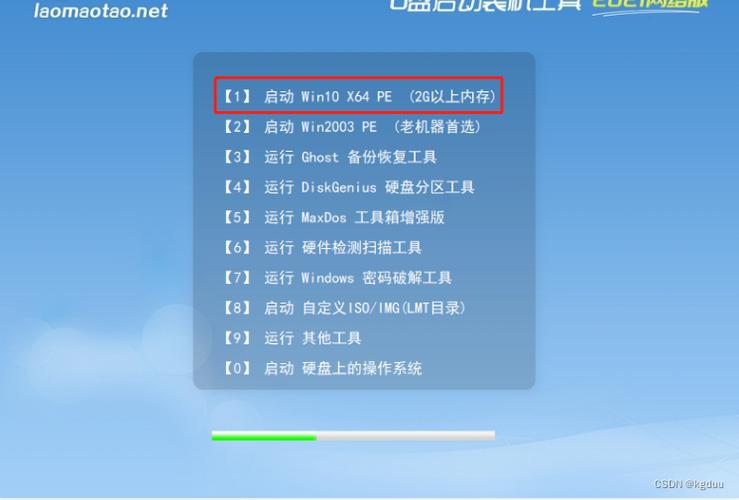
2、使用设备管理器:在Windows系统中,右键点击“此电脑”或“我的电脑”,选择“管理”,进入“设备管理器”,在“设备管理器”中,找到“网络适配器”并展开,里面列出的就是你的网卡设备,记下网卡型号,以便后续下载对应的驱动程序。
二、卸载旧网卡驱动
1、打开设备管理器:按照上述方法打开设备管理器。
2、卸载网卡驱动:在“网络适配器”中找到需要重新安装驱动的网卡,右键点击并选择“卸载设备”,在弹出的确认窗口中,选择“是”以确认卸载。
三、下载新网卡驱动
1、访问网卡制造商官网:根据网卡型号,访问网卡制造商的官方网站,下载适合你操作系统版本的驱动程序。
2、使用驱动下载工具:如“驱动人生”、“驱动精灵万能网卡版”等专业软件,可以自动检测并推荐适合的网卡驱动程序。
四、安装新网卡驱动
1、双击安装包:下载完成后,双击驱动程序安装包,按照提示进行安装,在安装过程中,可能需要同意许可协议、选择安装路径等。
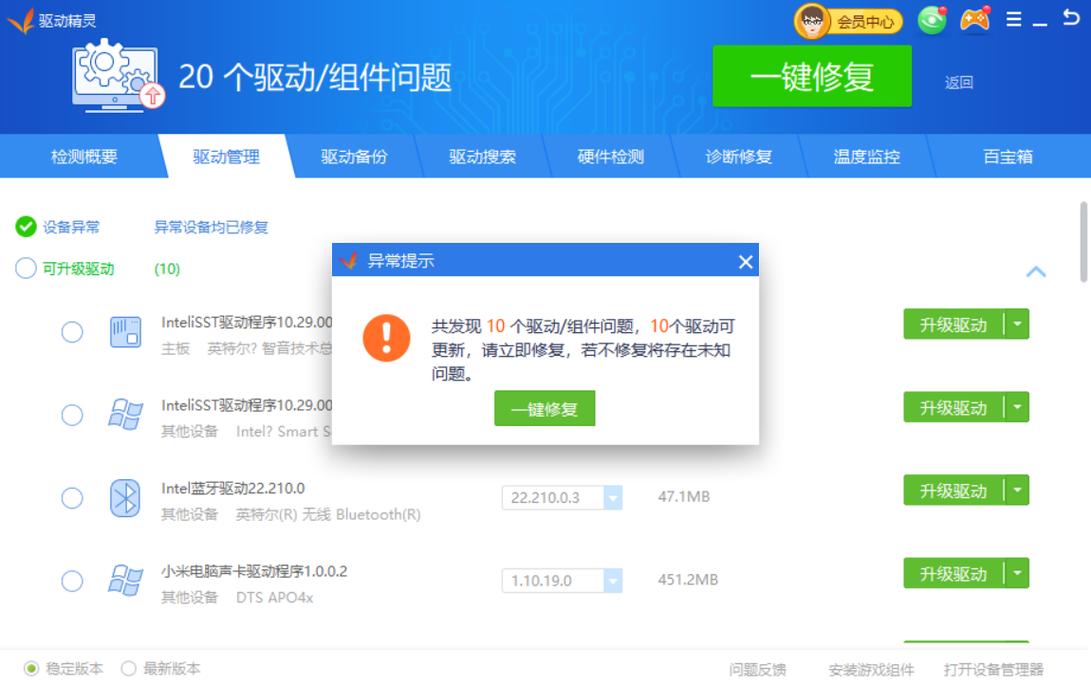
2、重启电脑:安装完成后,重启电脑以使驱动程序生效。
五、验证网络连接
1、检查网络状态:重启后,可以尝试连接网络以验证是否恢复正常。
2、更新驱动程序(可选):如果在设备管理器中看到有更新的驱动程序可用,可以选择更新驱动程序以确保最佳性能。
六、注意事项
1、备份重要数据:在进行任何系统更改之前,建议备份重要数据以防万一。
2、确保驱动程序来源可靠:从官方网站或可信赖的第三方网站下载驱动程序,避免下载到恶意软件。
3、遵循操作系统指南:不同操作系统的步骤可能略有不同,请确保遵循适用于你操作系统的指南。

4、使用管理员权限:在安装或卸载驱动程序时,可能需要管理员权限,如果当前用户不是管理员,请切换到管理员账户或以管理员身份运行相关程序。
通过以上步骤,你可以成功地重装网卡驱动并解决网络连接问题,如果遇到任何困难或疑问,建议查阅相关文档或寻求专业技术支持。